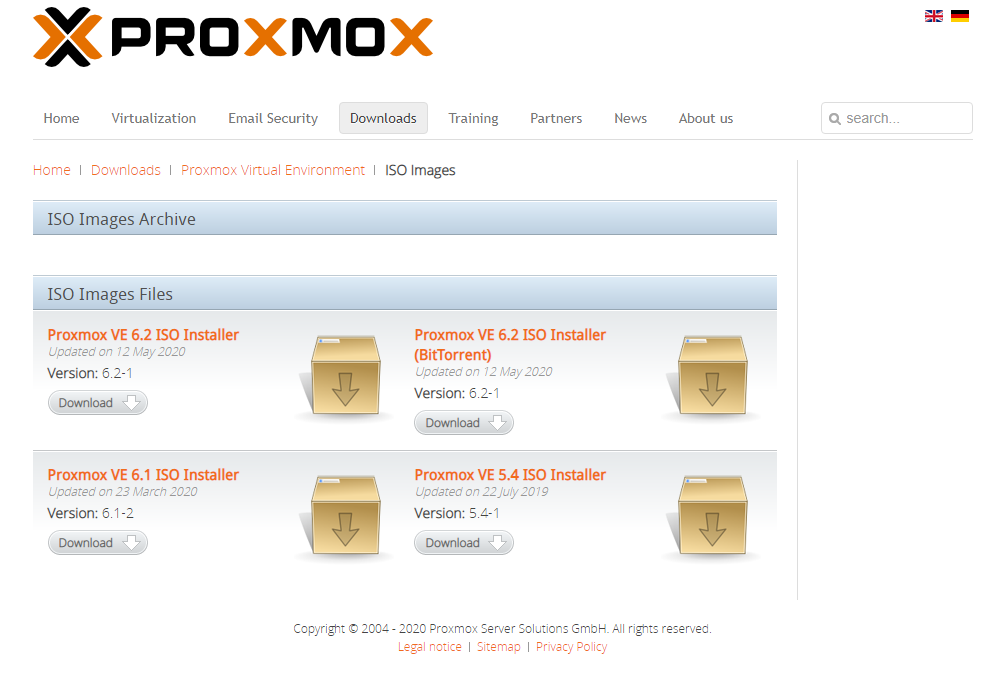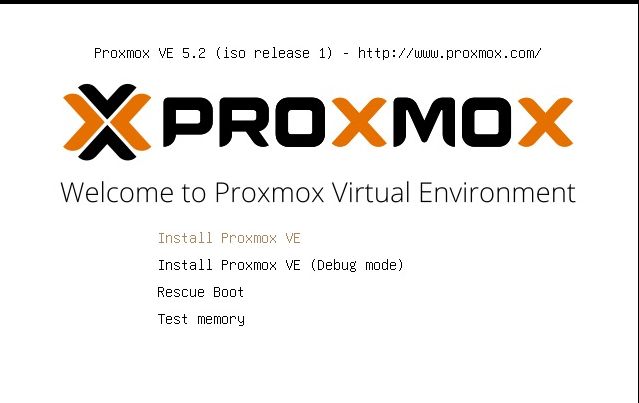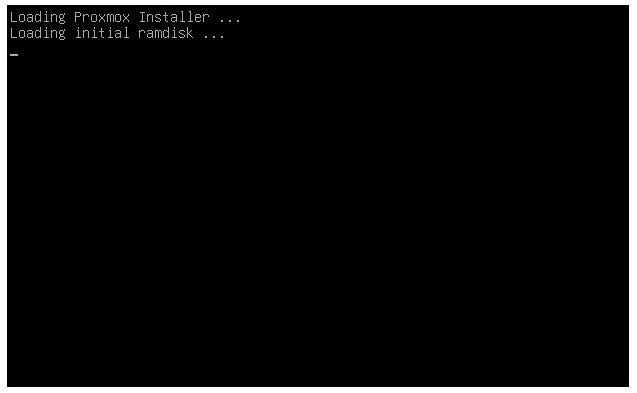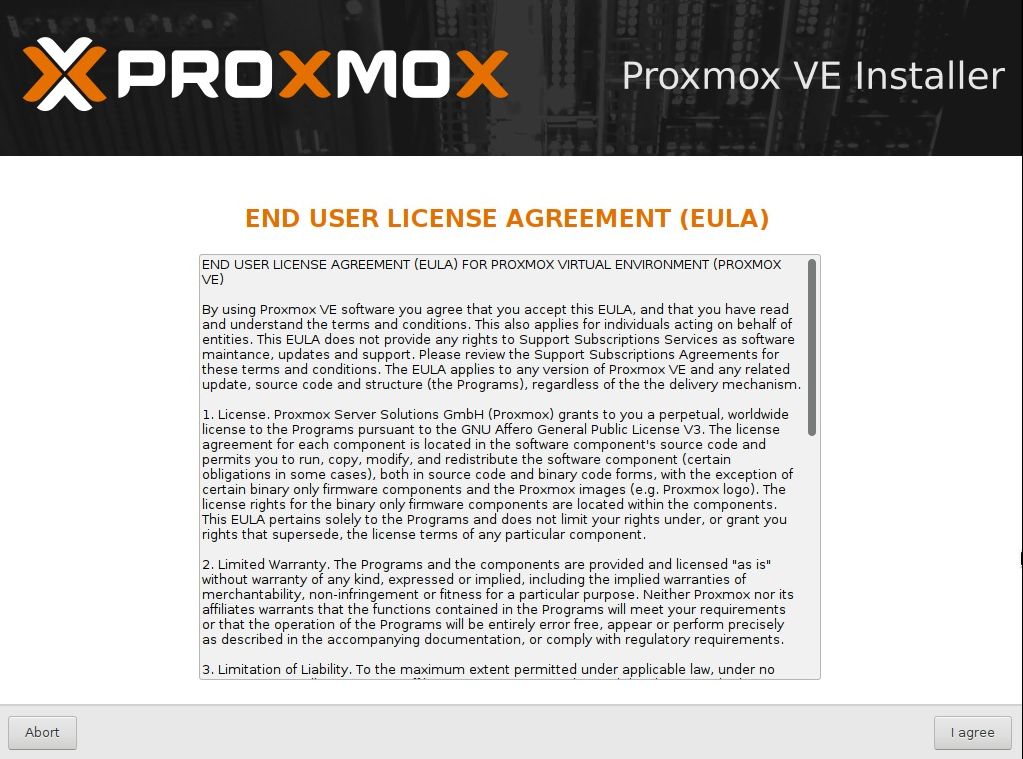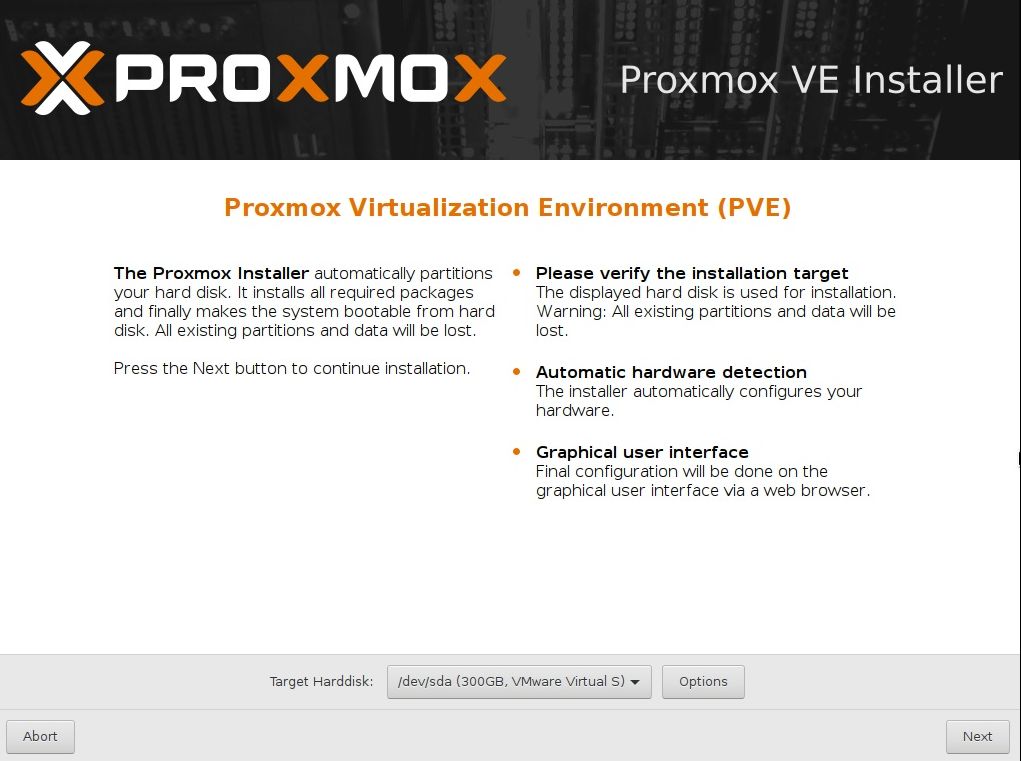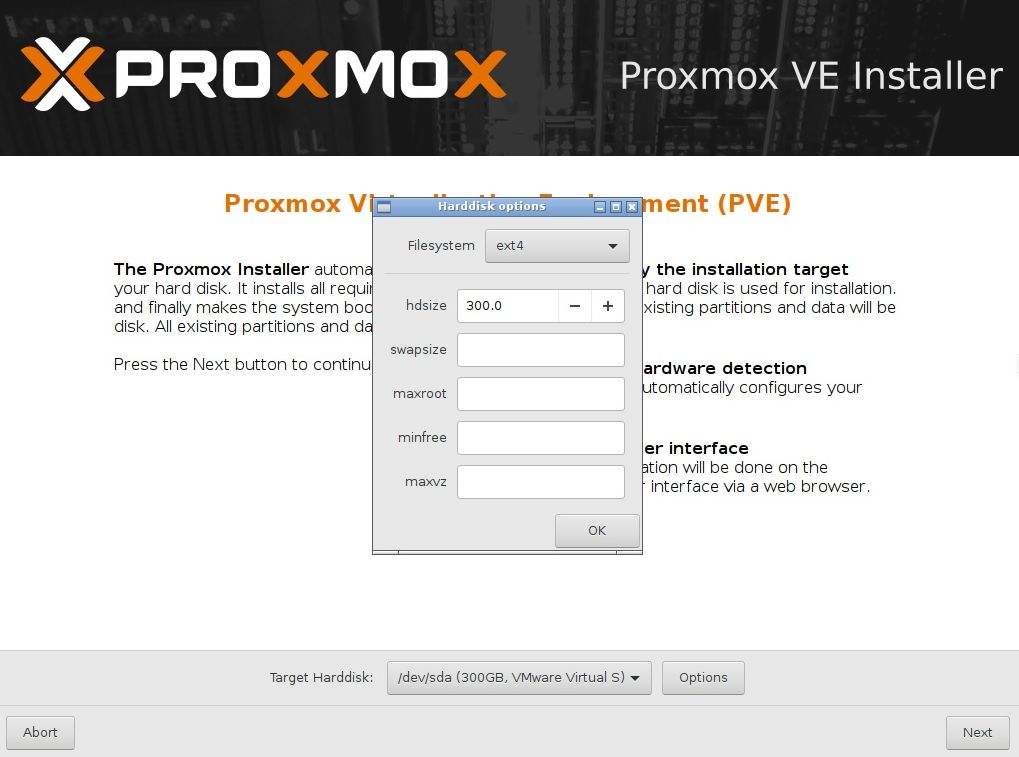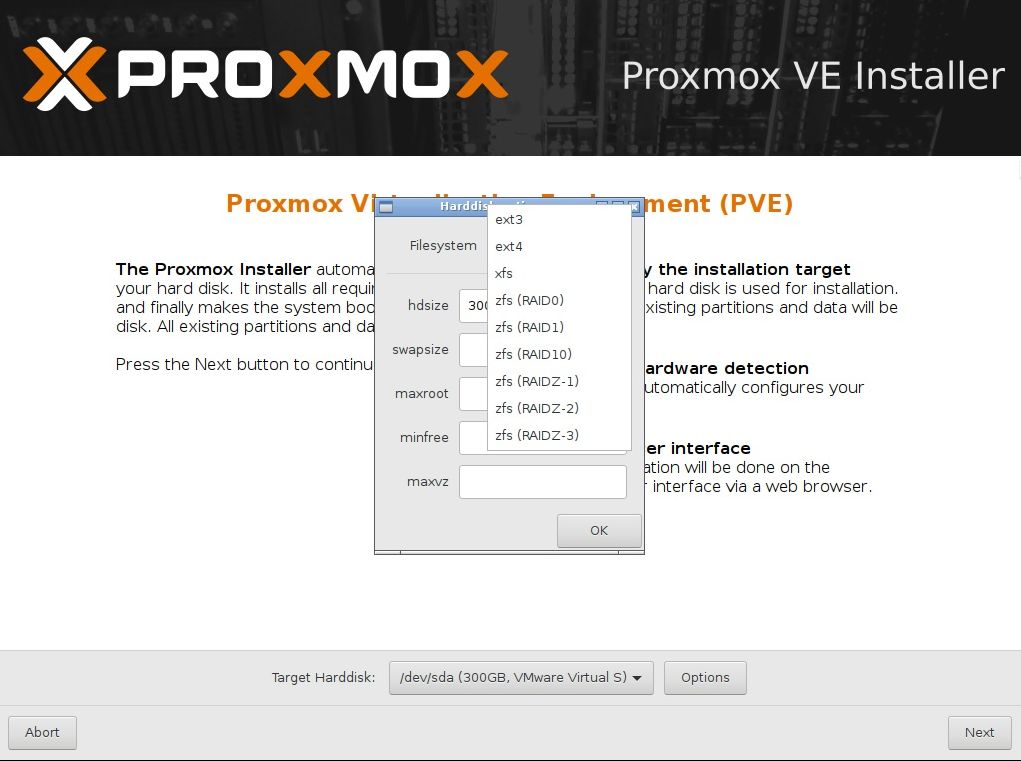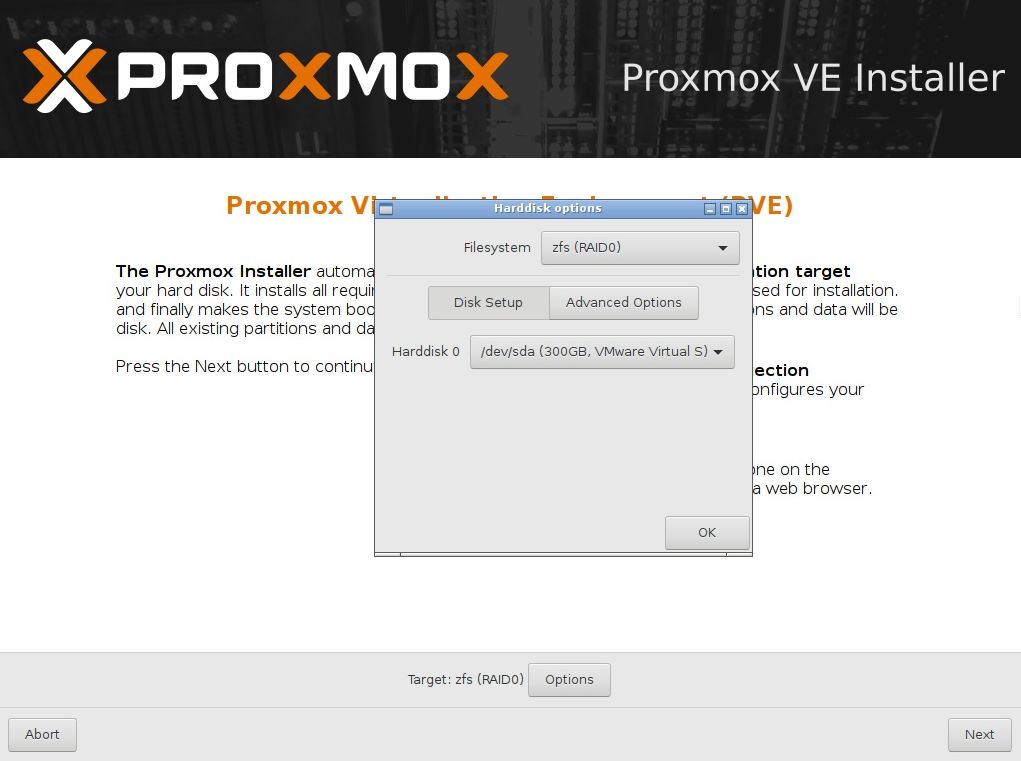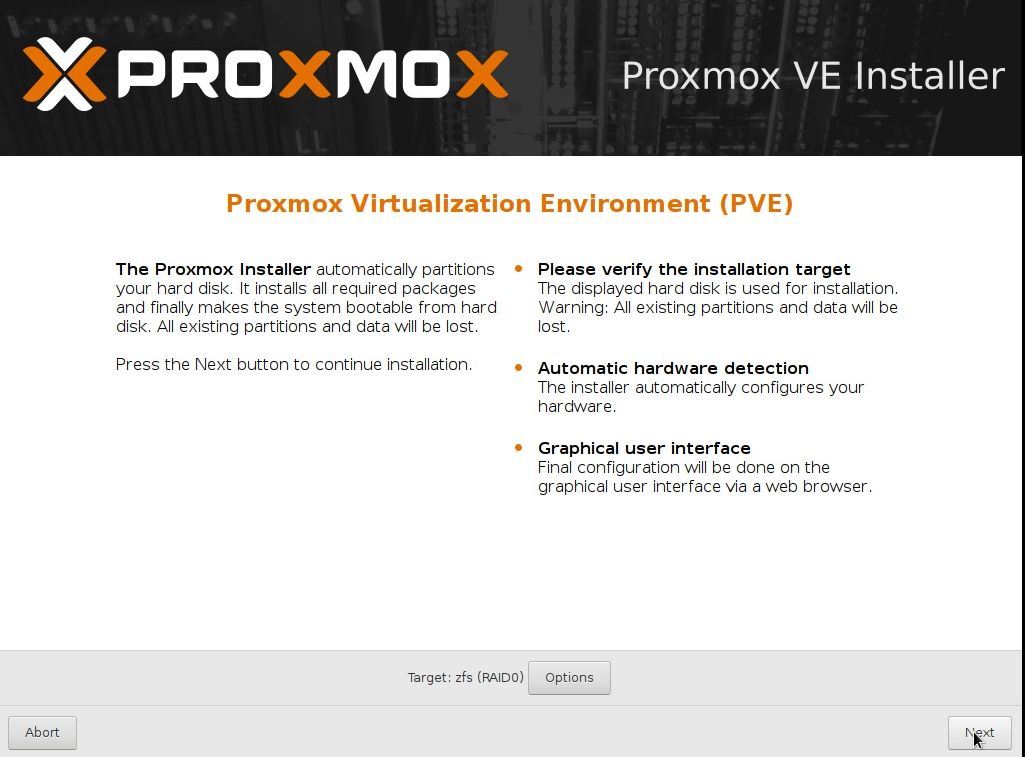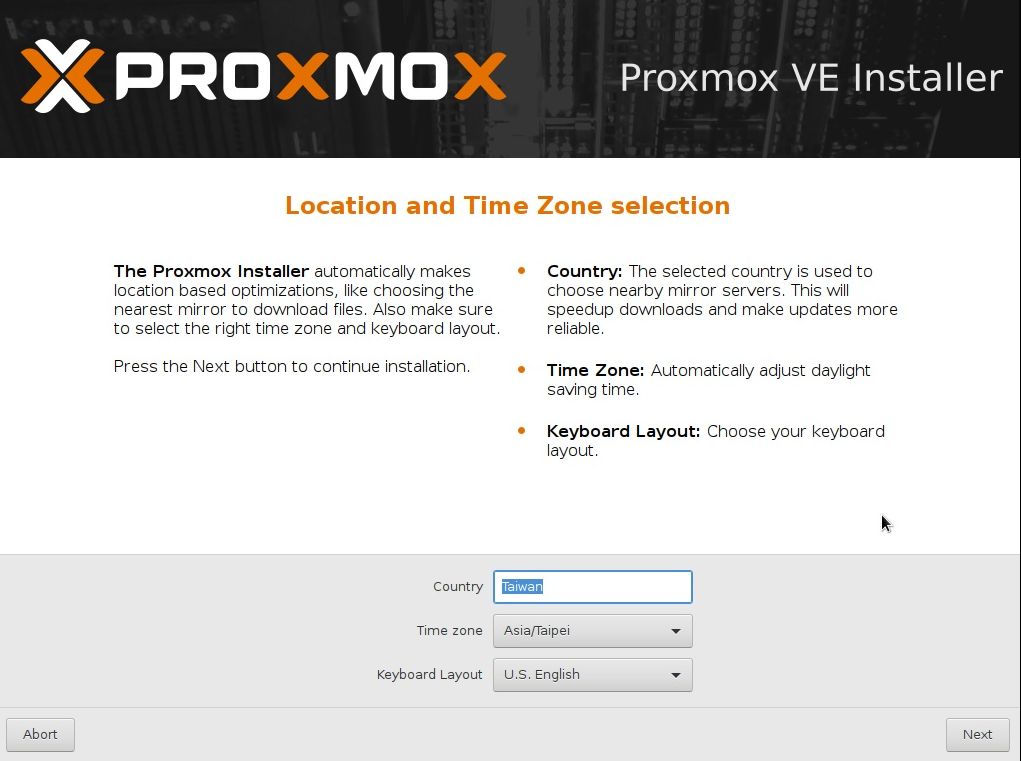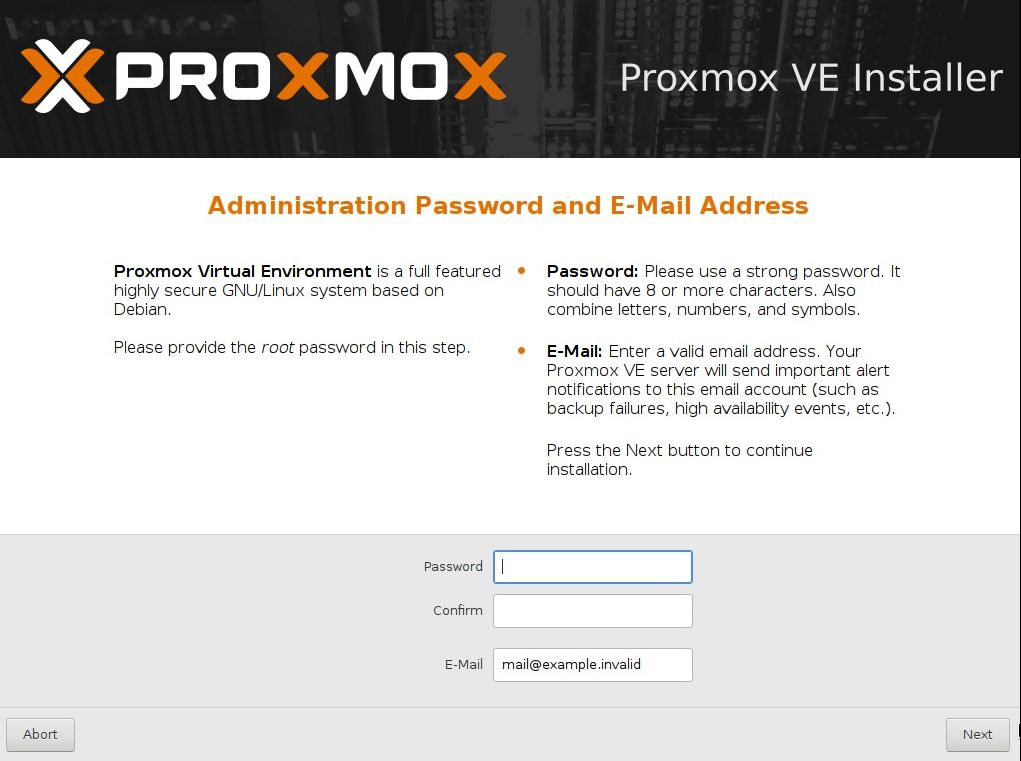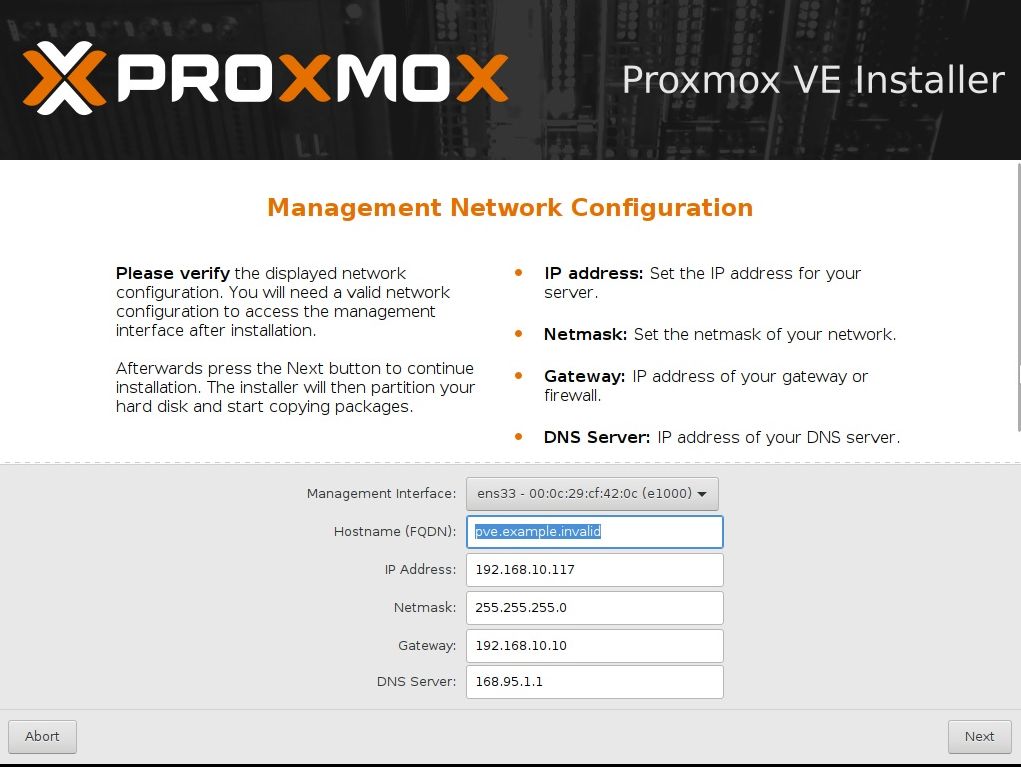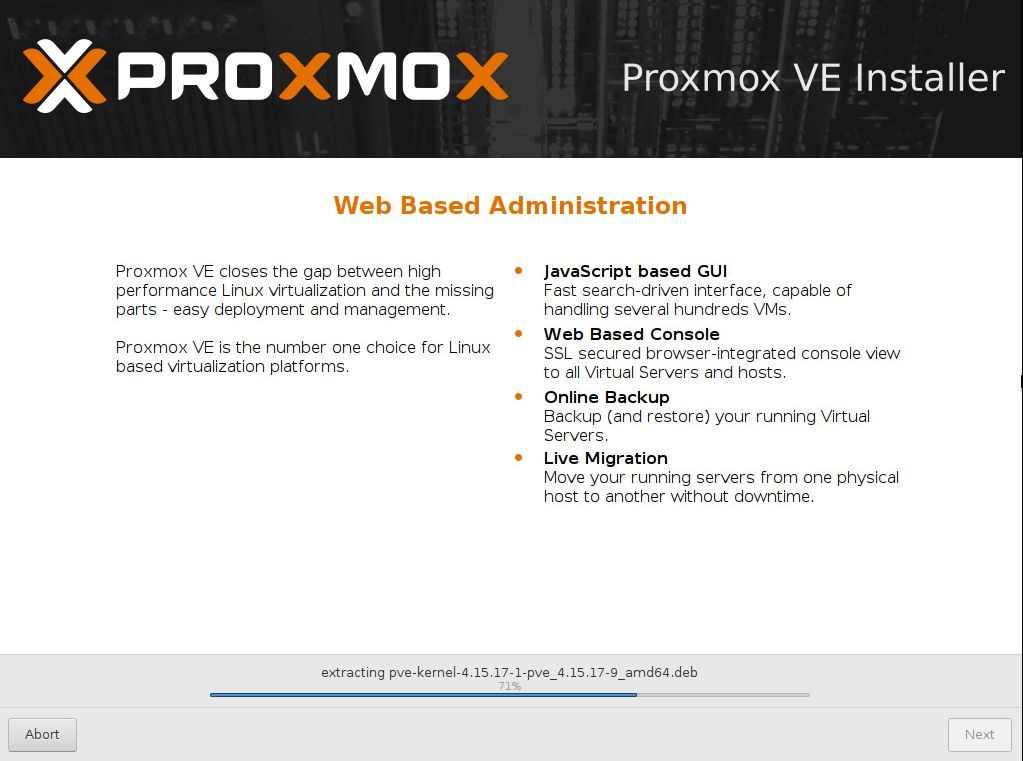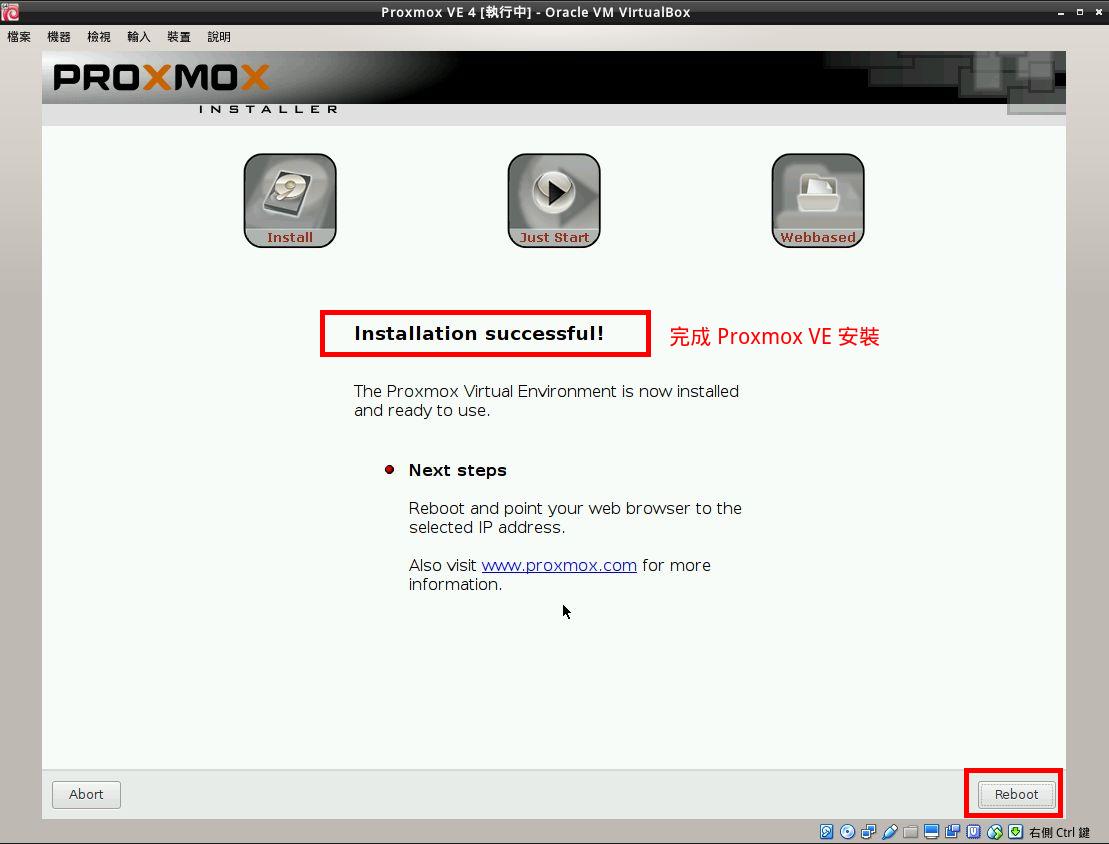Proxmox VE 安裝流程
BUBU 因之前待了一間公司,因要採買新設備又想將設備能夠發揮最大化並且使用,由於 VMWare 要付費,而且又想要做到在線備份的等級需要高額的費用才能使用,礙於現在中小企業在編列 IT 預算都不高,所以無法花費太多錢,因此BUBU 我又開始利用 Google 大神上面找尋,一樣我又看到 Jason Cheng 大大在推廣 Proxmox VE 虛擬系統分享及使用。
Proxmox VE 跟 VMWare 這的兩套虛擬系統體硬規格要求,前者的規格要求不高原則上只要 cpu 有多核心及 ram 裡面要有4g以上就可以運行了,後者的規格要求還滿高的才能運行跑的順。
請到 Proxmox VE 官方下載最新版本的 ISO 檔來使用
- 下載好的 ISO 檔燒成光碟片,或者使用 USB 隨身碟製成開機安裝碟
- 選擇第一個安裝 pve
- 讀取資料過程
- 使用說明同意頁面
- 選擇怎麼分割硬碟
- 選擇要什麼樣子的格式
- 會建議使用 zfs 格式會比較好,再來機看硬碟要做什麼樣子的陣列
- 選擇要使用的硬碟
- 選擇完後下一步
- 如果網路有通的話會系統會自動帶入目前所在的資訊
- 輸入管理者的密碼及電子信箱
- 填入主機名稱及網路卡的設定
- 開始安裝的畫面
- 安裝好後重開機